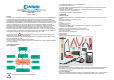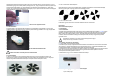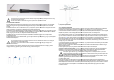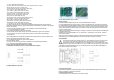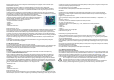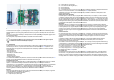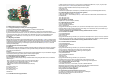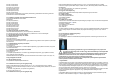User manual
Elsőként az RS232 infravörös transceiver kifogástalan működőképességét kell megvizsgálni, mivel arra később a jármű
önellenőrzésénél van szükség.
Ehhez RS232-IR-transceivert a szállított soros hosszabbító kábellel egy szabad soros porthoz csatlakoztatjuk.
Ezután elindítjuk a Windows “Hyperterminal” (Linux alatt például “Minicom”) terminal programját. Általában a start Start -->
Programok --> Tartozékok --> Kommunikáció --> Hyperterminal alatt található. Ha nincs meg, akkor egy Windows CD-ről
pótlólagosan telepíteni kell.
Terminál programmok eredetileg még a modemek időszakából meg korábbról származnak, amikor még gyakrabban folyt
kommunikáció a soros interfészeken keresztül más számítógépekkel. Manapság főleg akkor használják őket, ha az Interneten
keresztül, tisztán szöveg alapon egy másik számítógépbe be akarunk jelentkezni.
A Hyperterminal elindítása után a program egy nevet kér az új kapcsolathoz. Az ASURO-
t lehet ebben az esetben megadni és egy tetszés szerinti szimbólumot lehet választani. A
következő ablakban “Összeköttetés” alatt azt a COM portot választjuk ki, amelyhez a
transceiver csatlakoztatva van. Az “OK” megnyomása után a
• másodpercenként 2400 Bit-et választjuk.
• Adatbit: 8
• Paritás: nincs
• Stopbit: 1
• Adatáramlás vezérlés: nincs
Ezután erősítsük meg “OK-val”.
Ezután tartsa az IR transceivert kb 10 cm magasságban egy fehér lap papír felett. Az alkatrészek nézzenek a papír felé. Most
gyorsan egymás utánnyomjunk meg néhány billentyűt a számítógép billentyűzetén, a Terminál programnak jeleznie kell
ezeket a billentyűket. Az IR-transceiver a billentyű megnyomását az IR diódán (D5) keresztül a papírra, a papírról visszavert
jel visszajut a vevő IC-be (IC2) ahonnan átvitelre kerül a számítógépre. Ha nem érkezik jel, vagy csak hibás jelek érkeznek,
egy kis csavarhúzóval óvatosan a trimmeren állítani lehet a bal és jobboldali szélső állása között, majd ismét egy pár billentyűt
kell megnyomni, mindaddig amíg megfelelő jelek nem jelennek meg.
Az egész nem működik úgy, ahogy le van írva? Kár, mivel akkor valamilyen hiba állhat fenn, amelyet el kell hárítani (lásd
6.1fejezetet).
A biztonság kedvéért befejezésül az IR transceivert le lehet csatlakoztatni és még egyszer néhány billentyűt meg lehet
nyomni. Ekkor nem szabad több jel megjelenjen.
5.2. USB infravörös tranceiver
Ez az üzembe helyezés csak az USB infravörös transceiverre vonatkozik.
Figyelem! A tokozatlan USB infravörös transceiver érzékeny elektrosztatikus kisülésekkel szemben. A károk elkerülése végett
a használat előtt egy fém testen (fűtés, számítógép háza) le kell vezessük az elektromos töltésünket. Megoldásként a
transceivert egy az infavörös fény számára átlátszó házba be lehet építeni.
Elektronika
5.2.1 Windows
Az USB transceivert egy USB kábellel egy szabad USB hüvelyhez csatlakoztatjuk. A következő üzenet jelenik meg:
“Új hardware: AREXX ASURO USB-IR-Transceiver”
Ezután az ASURO CD-ről telepíteni kell az USB meghajtót. Ha meghajtót a számítógép automatikusan nem találná meg,
válasszuk a felsorolásból a D-t (ami alatta CD-ROM meghajtó szerepel) ebben:\Windows\USB_ Driver-t". Ehhez esetleg
adminisztrátor jogosultságra van szükség. Ekkor ki kell jelentkezni és adminisztrátorként újra be kell jelentkezni. Egy
meghajtót telepítünk, hogy a Windows alatt az USB transceiver ugyanúgy elérhető legyen mint egy normális soros interfész.
Ha ez hibátlanul működött, a kipróbáláshoz itt is elindíthatjuk a “Hyperterminal” terminál programot, amely a kapcsolat nevét
kéri. Itt választhatjuk az ASUROUSB-ot és választhatunk hozzá egy tetszés szerinti szimbólumot. A következő “Csatlakozás:”
ablaknál: a legutóbbi elérhető COM interfészt jelöljük ki. Az “OK” megnyomása után
a
• Bit/másodperc: 2400
• Adatbit: 8
• Paritás: nincs
• Stopbit: 1
• Adatáramlás vezérlés: nincs
Ezután erősítsük meg “OK-val”.
Ezután tartsa a transceivert lefelé néző LED-del kb. 10 cm magasságban egy fehér lap papír felett. Ha a transceivert tokozás
nélkül működtetjük, a panelt csak a csatlakozó dugójánál vagy a szélénél fogva szabad megfogva tartani, hogy ne zavarjuk az
áramkört. Most nyomjunk meg a terminál program alatt néhány billentyűt. Ez alatt a panelen a sárga LED-nek villognia kell és
a billentyű műveletek meg kell jelenjenek a képernyőn.
Ha ez nem működik, olvassa el a 6.2 alattiakat.
Ha minden működött, tovább folytathatjuk az ASURO panel üzembe helyezését.
5.2.2 Linux
Az USB transceivert egy USB kábellel egy szabad USB hüvelyhez csatlakoztatjuk. Ha a Linux a transceivert felismerte
felhangzik egy rövid “Piep” hangjelzés. A készülék helyes felismerését ellenőrizni lehet a proc listában szereplő bejegyzés
megnézésével:
foo@bar:/>cat /proc/tty/driver/usb-serial
Amire egy kiadás képes kell legyen, amely legalább a következő bevitt adatokkal rendelkezik (a “0:” helyett állhat “1:”, “2:”
stb.):
usbserinfo:1.0 driver:v1.4
0: module:ftdi_sio name:”FTDI 8U232AM Compatible” vendor:0403 product:6001
num_ports:1 port:1 path:usb-00:11.2-1
A kipróbáláshoz a Minicomot a /dev/ttyUSB0 (vagy 1, 2 stb...) interfészre és a következő paraméterekre:
• Bit/másodperc 2400
• Adatbit: 8
• Paritás: nincs
• Stopbit: 1
• Adatáramlás vezérlés: nincs-re konfiguráljuk.
Ezután erősítsük meg “OK-val”.
Ehhez esetleg root jogosultságra lehet szükség.
Esetleg a kívánt felhasználó számára, vagy a kívánt csoport számára a Device /dev/ttyUSB?-n még olvasási- és írási
jogosultságokat is biztosítani kell. Ez történhet egy chmod u+rw /dev/ ttyUSB0 (vagy 1, 2...) vagy chmod g+rw /dev/ttyUSB0-
val (root jogosultságokkal együtt).
Ezután tartsa a transceivert lefelé néző LED-del kb. 10 cm magasságban egy fehér lap papír felett. Ha a transceivert tokozás
nélkül működtetjük, a panelt csak a csatlakozó dugójánál vagy a szélénél fogva szabad megfogva tartani, hogy ne zavarjuk az
áramkört.
Most nyomjunk meg a terminál program alatt néhány billentyűt. Ez alatt a panelen a sárga LED-nek villognia kell és a billentyű
műveletek meg kell jelenjenek a képernyőn.
Ha ez nem működik, olvassa el a 6.2 alattiakat.
Ha minden működött, tovább folytathatjuk az ASURO panel üzembe helyezését.
5.3. Az ASURO panel üzembe helyezése
Ekkor még a processzor (IC1) nincs beépítve!
Most vegyünk mély lélegzetet és állítsuk a kapcsolót ON állásba. A két Back-LED (D15, D16) csak halványan parázslik. Ha ez
nem következik be, a főkapcsolót azonnal OFF (KI) állásba kell állítani és el kell olvasni a 6.3 fejezetet. Minden sikerült? Akkor
állítsuk a kapcsolót OFF (KI) állásba és helyezzük be az IC1 (processzort) valamint az IC3 (ÉS elemet) lásd 5.1 ábrát).
Esetleg az IC lábain még egy kicsit hajlítani kell, hogy valamennyi láb az elvárt befeszülő állásban a foglalatba beilleszkedjen.
Ezt úgy végezhetjük a legkönnyebben, ha az IC-t oldalról fogjuk meg és a lábait finoman egy asztal élének nekinyomjuk.
Az IC1 ATmega8 és az IC3 CD4081 elem elektrosztatikusan veszélyeztetett alkatrészek. Ez azt jelenti, hogy
egyszerűen megérintve őket tönkre tehetők, ha előzőleg elektrosztatikus töltéssel bírtunk
ami például műanyag szőnyegen való járástól is bekövetkezhet. Mielőtt hozzányúlna ezekhez az alkatrészekhez,
célszerű ha magát egy földelő szalaggal leföldeli vagy legalább egy fém készülék házat vagy a fűtésünket megérint.